WebP è un formato di file immagine di Google che fornisce compressione con perdita di dati (come JPEG) e trasparenza (come PNG), ma in grado di offrire una compressione migliore rispetto a JPEG o PNG. Le immagini WebP senza perdita di dati sono supportate in Android 4.0 (livello API 14) e versioni successive, mentre le immagini WebP trasparenti e senza perdita di dati sono supportate in Android 4.3 (livello API 18) e versioni successive. Questa pagina mostra come convertire le immagini in formato WebP e come convertire le immagini WebP in formato PNG.
Per ulteriori informazioni su come selezionare il formato dell'immagine corretto per migliorare la velocità di download, consulta Ridurre le dimensioni di download delle immagini.
Converti le immagini in WebP
Android Studio è in grado di convertire immagini PNG, JPG, BMP o GIF statiche in formato WebP. Puoi convertire singole immagini o cartelle di immagini.
Per convertire un'immagine o una cartella di immagini, procedi come segue:
- Fai clic con il pulsante destro del mouse su un file immagine o una cartella contenente file immagine, quindi fai clic su Converti in WebP.
Viene visualizzata la finestra di dialogo Conversione delle immagini in WebP. Le impostazioni predefinite dipendono dall'impostazione
minSdkVersionper il modulo attuale.
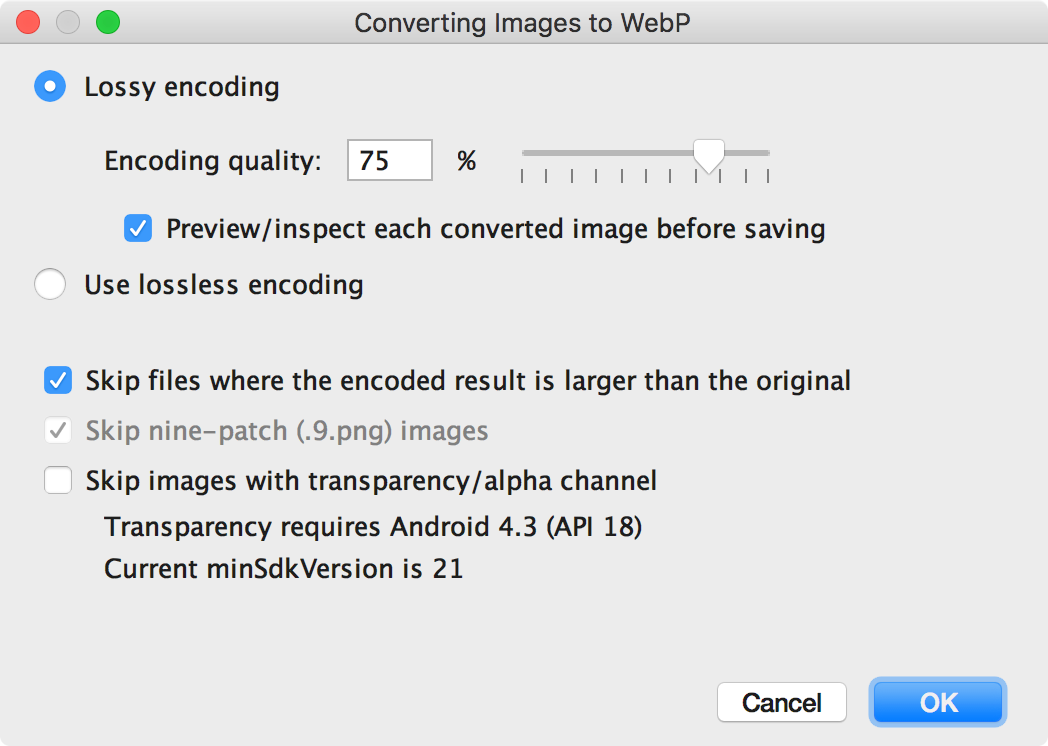
Figura 1. La finestra di dialogo Conversione delle immagini in WebP. -
Seleziona la codifica con perdita di dati o senza perdita di dati.
La codifica senza perdita di dati è disponibile solo se il valore diminSdkVersionè impostato su 18 o superiore.Se selezioni la codifica con perdita di dati, imposta la qualità di codifica e scegli se visualizzare l'anteprima di ogni immagine convertita prima di salvare.
Puoi anche scegliere di saltare la conversione dei file in cui la versione codificata sarebbe più grande dell'originale o dei file con trasparenza o di un canale alfa. Poiché Android Studio ti consente di creare immagini WebP trasparenti solo se il valore di
minSdkVersionè impostato su 18 o superiore, la casella di controllo Salta le immagini con trasparenza/canale alfa è selezionata automaticamente se il valore diminSdkVersionè inferiore a 18.Nota:i file con 9 patch non possono essere convertiti in immagini WebP. Lo strumento di conversione salta sempre automaticamente le immagini con 9 patch.
-
Fai clic su OK per avviare la conversione.
Se stai convertendo più di un'immagine, la conversione è un singolo passaggio e può essere annullata per ripristinare tutte le immagini convertite contemporaneamente.
Se hai selezionato la conversione senza perdita di dati, la conversione avviene immediatamente. Le immagini vengono convertite nella posizione originale. Se hai selezionato la conversione con perdita di dati, vai al passaggio successivo.
-
Se hai selezionato la conversione con perdita di dati e hai scelto di visualizzare l'anteprima di ogni immagine convertita prima di salvare, Android Studio mostra ogni immagine durante la conversione per consentirti di esaminare il risultato della conversione. Durante il passaggio all'anteprima, puoi regolare l'impostazione della qualità per ogni singola immagine, come mostrato nella figura 2.
Se non hai scelto di visualizzare l'anteprima delle immagini convertite, Android Studio salta questo passaggio e converte immediatamente le immagini.
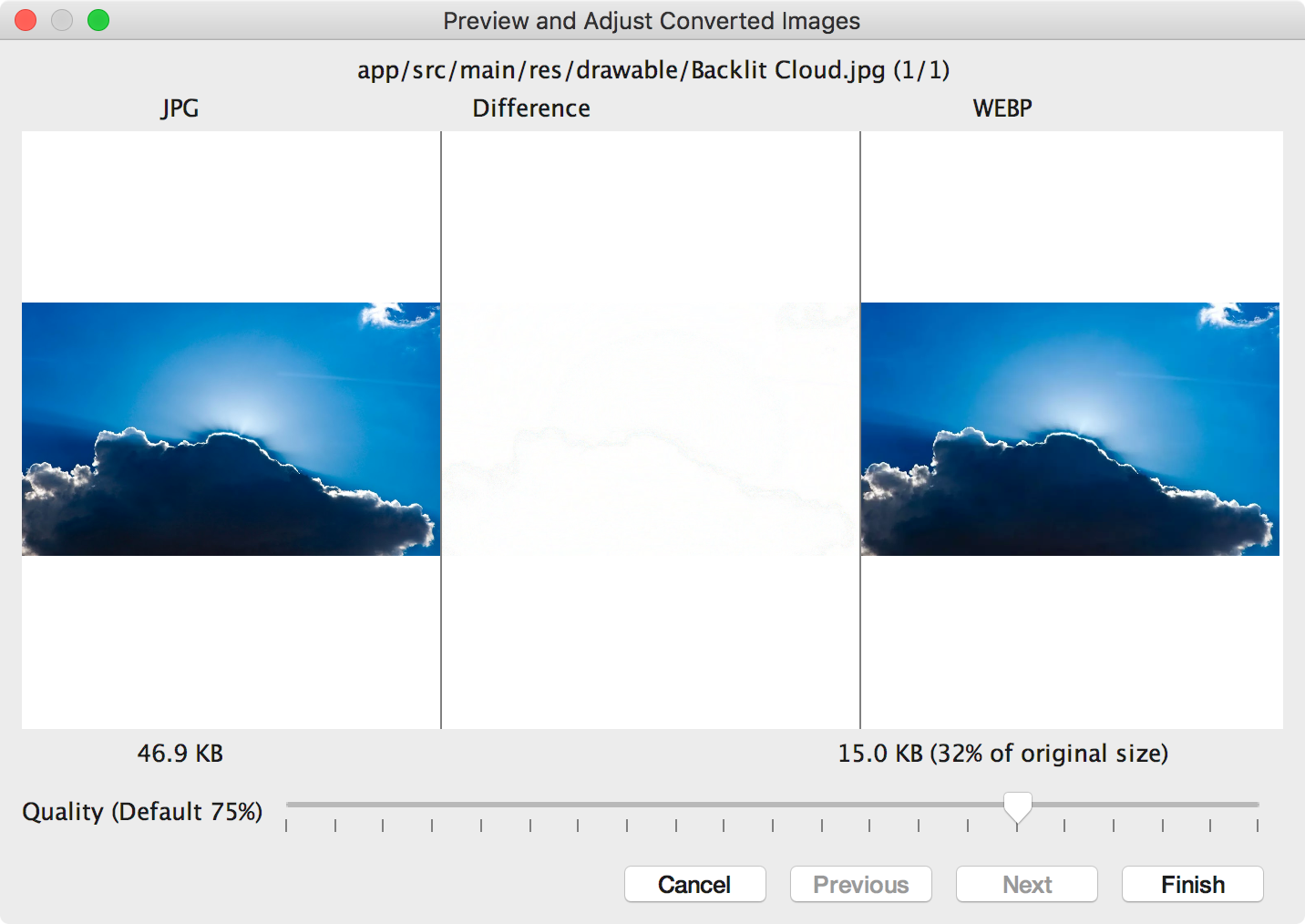
Figura 2. Anteprima della conversione di un'immagine JPG in formato WebP con una qualità del 75%. La Figura 2 mostra l'immagine JPG originale a sinistra e l'immagine WebP con codifica con perdita a destra. La finestra di dialogo mostra le dimensioni del file dell'immagine originale e dell'immagine convertita. Puoi trascinare il dispositivo di scorrimento verso sinistra o destra per modificare l'impostazione di qualità e vedere immediatamente l'effetto sull'immagine codificata e sulle dimensioni del file.
L'area centrale mostra i pixel diversi tra l'immagine originale e l'immagine codificata. Nella Figura 2, con una qualità impostata sul 75%, non c'è quasi alcuna differenza tra le due immagini. La Figura 3 mostra la stessa immagine codificata con la qualità impostata su 0%.
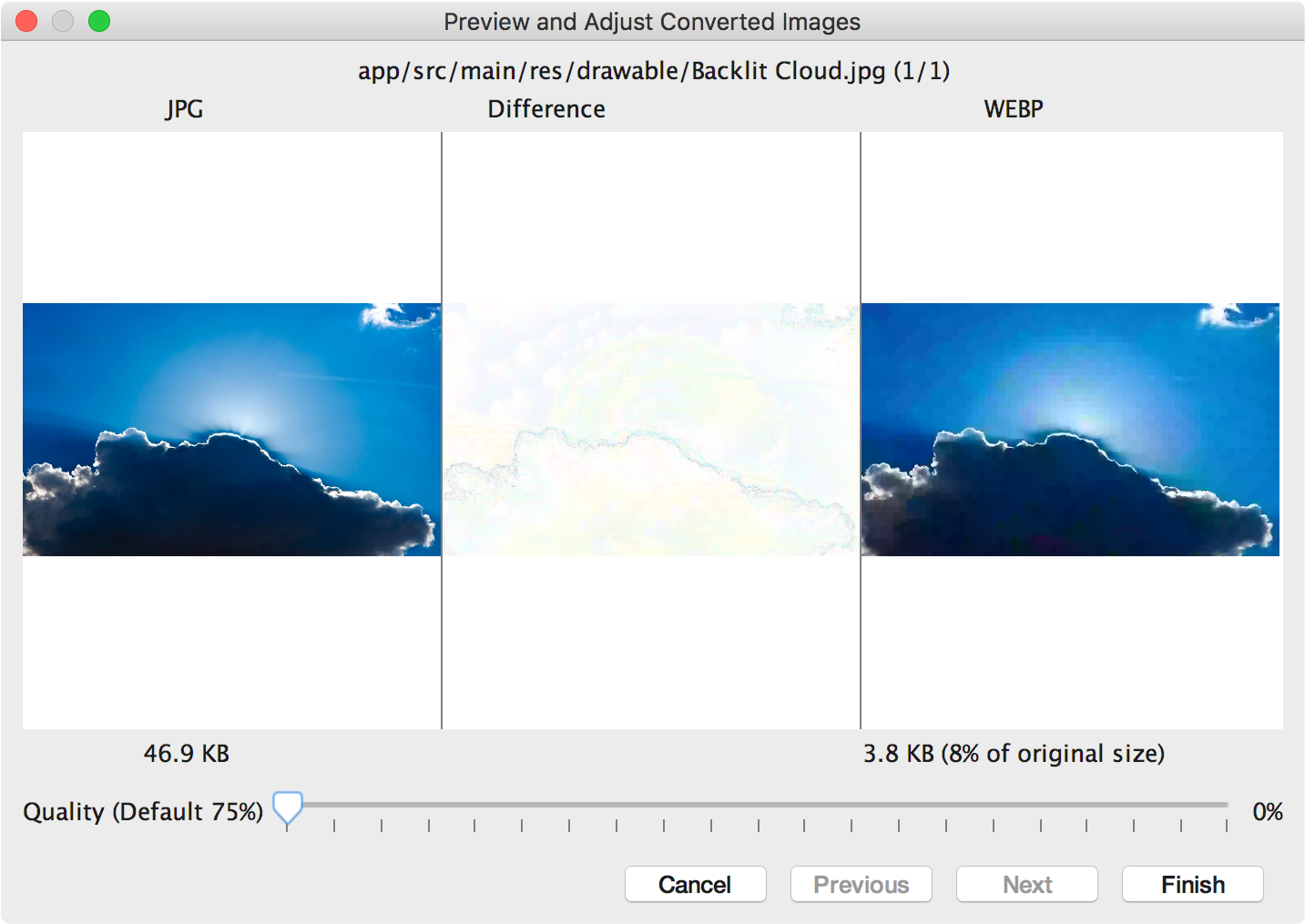
Figura 3. Anteprima della conversione di un'immagine JPG in formato WebP con qualità dello 0%. Nota: se imposti la qualità su 100% e
minSdkVersionè impostato su 18 o su un valore superiore, Android Studio passa automaticamente alla codifica senza perdita di dati.Seleziona un'impostazione di qualità per ogni immagine esaminata. Se stai convertendo più immagini, fai clic su Avanti per passare all'immagine successiva.
- Fai clic su Fine. Le immagini vengono convertite nella posizione originale.
Converti le immagini WebP in PNG
Se vuoi utilizzare un'immagine WebP del tuo progetto per un altro scopo, ad esempio in una pagina web che deve visualizzare correttamente le immagini in un browser che non supporta WebP, puoi utilizzare Android Studio per convertire le immagini WebP in formato PNG.
Per convertire un'immagine WebP in PNG, procedi come segue:
- Fai clic con il pulsante destro del mouse su un'immagine WebP in Android Studio, quindi fai clic su Converti in PNG.
Viene visualizzata una finestra di dialogo che ti chiede se vuoi eliminare il file WebP originale dopo la conversione o mantenere il file WebP originale e il nuovo file PNG.
Fai clic su Sì per eliminare il file WebP originale o su No per conservare il file WebP oltre al file PNG. L'immagine viene convertita immediatamente.

